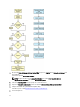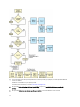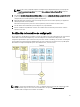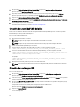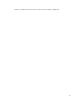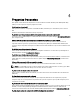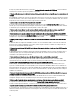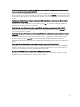Users Guide
Table Of Contents
- Dell Systems Build and Update Utility Guía del usuario versión 2.2
- Acerca de Dell OpenManage Systems Build and Update Utility
- Ejecución de SBUU
- Uso de SBUU en distintos escenarios
- Implementación del sistema actual Dell vacío
- Implementación de más de un sistema con la misma configuración
- Implementación de varios sistemas con configuraciones un poco diferentes
- Implementación de varios sistemas de modelos diferentes
- Implementación de varios sistemas con la misma configuración y sistemas operativos diferentes
- Reutilización de los archivos de configuración
- Creación de una unidad USB de inicio
- Creación de una imagen ISO
- Preguntas frecuentes
1. En la pantalla Inicio de Systems Build and Update Utility, haga clic en Importar configuración guardada.
Aparece la pantalla Importar configuración.
2. Especifique la ubicación desde la que desea importar el archivo de configuración y haga clic en Continuar.
Aparece la pantalla de progreso, seguida de la pantalla Detalles del archivo de configuración importado.
3. Haga clic en Inicio de Systems Build and Update Utility.
4. Edite la configuración actual de los módulos Actualización del firmware, Configuración del hardware e Instalación
del sistema operativo del servidor
, si fuera necesario.
5. Cree la imagen ISO para esta configuración.
Para obtener más información, consulte Creación de una imagen ISO.
Creación de una unidad USB de inicio
Puede crear una memoria USB de inicio desde la imagen del medio de Dell OpenManage en los sistemas operativos
Red Hat Enterprise Linux y SUSE Linux Enterprise.
Para crear una unidad USB de inicio:
1. Enchufe la memoria USB en el sistema.
NOTA: Asegúrese de que ningún otro medio USB esté montado en el sistema.
NOTA: Asegúrese de que el tamaño de la memoria USB sea mayor que la de la imagen del medio.
2. Inserte el medio de Dell OpenManage en el sistema.
3. Para ver todos los dispositivos de medios USB conectados, escriba el siguiente comando:
/media/cdrom/server_assistant/driver_tool/src/make_bootable_usb.sh --scan
4. Para crear el medio USB de inicio desde el medio de Dell OpenManage, escriba el siguiente comando:
/media/cdrom/server_assistant/driver_tool/src/make_bootable_usb.sh <ruta-al-
-dvd-montado> <ruta-al-dispositivo-usb>
Por ejemplo:
/media/cdrom/server_assistant/driver_tool/src/make_bootable_usb.sh /media/
cdrom /dev/sdb
5. Extraiga la memoria USB y utilícela para iniciar el sistema de destino.
NOTA: Si la función Linux automount está activa en el dispositivo USB, desmonte el USB antes de extraerlo.
Creación de una imagen ISO
Para crear una imagen ISO:
1. En la pantalla Inicio de Systems Build and Update Utility, haga clic en Aplicar/Exportar configuración.
Aparece la pantalla Configurar las opciones de aplicar/exportar.
2. Seleccione la opción Crear imagen de inicio de implementación automática y haga clic en Destino para especificar
la ubicación donde desea guardar la imagen ISO.
3. En la pantalla Ubicación de guardado de ISO, especifique la ubicación donde desea guardar la imagen ISO y haga
clic en Continuar.
Si elige USB como ubicación, también puede configurar la memoria USB de inicio.
Aparece la pantalla Configurar las opciones de aplicar/exportar.
4. Haga clic en Aplicar/Exportar.
Se crea la imagen ISO.
24